ホームページ >システムチュートリアル >Windowsシリーズ >win11で接続がプライベート接続ではないという問題を解決するにはどうすればよいですか?
win11で接続がプライベート接続ではないという問題を解決するにはどうすればよいですか?
- WBOYWBOYWBOYWBOYWBOYWBOYWBOYWBOYWBOYWBOYWBOYWBOYWB転載
- 2024-02-12 09:18:281587ブラウズ
php エディタ Zimo が答えを提供します: Windows 11 を使用しているときに、接続がプライベート接続ではないという問題が発生した場合は、次の解決策を試すことができます。まず、オペレーティング システムが最新バージョンに更新されていることを確認できます。これは、Windows Update を通じて確認および更新できます。次に、ブラウザのキャッシュと Cookie データをクリアしてみてください。これにより、接続が非公開になる原因となっている可能性のある問題を排除できます。さらに、ブラウザを変更したり、ブラウザを再インストールしたりすることもできますが、ブラウザ自体の問題がこのようなエラーを引き起こす可能性もあります。上記のいずれも機能しない場合は、ネットワーク接続を妨げることがあるセキュリティ ソフトウェアまたはファイアウォールを無効にしてみてください。最後に、問題が解決しない場合は、ネットワーク サービス プロバイダーまたはシステム管理者に連絡して、さらなる支援とサポートを受けることをお勧めします。上記の方法が、接続がプライベートではないという問題の解決に役立つことを願っています。
win11あなたの接続はプライベート接続の問題分析ではありません
最初のステップは、使用しているブラウザを開くことです。
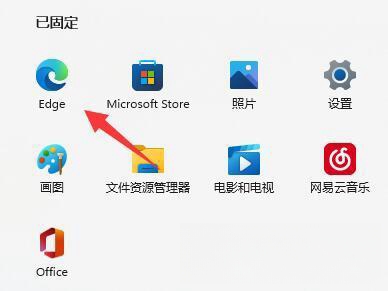
2 番目のステップは、図に示すように、右上隅にある 3 つの点をクリックすることです。
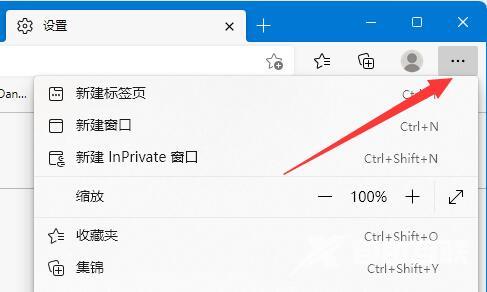
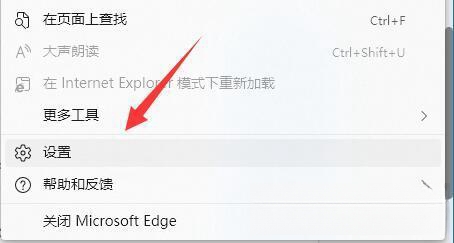
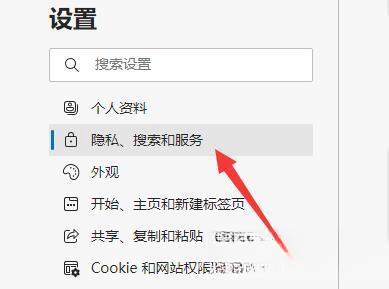 #5 番目のステップは、画面を下にスクロールしてセキュリティ設定を見つけることです。
#5 番目のステップは、画面を下にスクロールしてセキュリティ設定を見つけることです。
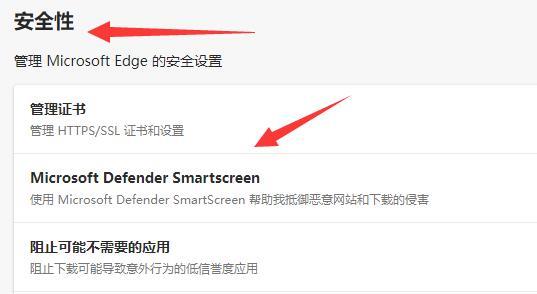 #6 番目の手順は、図に示す 2 つのセキュリティ保護設定をオフにすることです。
#6 番目の手順は、図に示す 2 つのセキュリティ保護設定をオフにすることです。
以上がwin11で接続がプライベート接続ではないという問題を解決するにはどうすればよいですか?の詳細内容です。詳細については、PHP 中国語 Web サイトの他の関連記事を参照してください。

